
この記事では、CData Arc Windows 版の基本的なインストール方法をご紹介します。
CData Arc とは
ファイル転送(MFT)と SaaS データ連携をノーコードで実現できるデータ連携ツールです。ファイル・データベース・SaaS API、オンプレミスやクラウドにある様々なデータをノーコードでつなぐ事ができます。
arc.cdata.com
CData Arc Windows 版
CData Arc Windows 版には、組み込みWeb サーバーが同梱されています。CData Arc をホストするために外部サーバーは必要ありません。IIS でホストしたい場合などは、ヘルプを参考にしてください。
CData Arc - Windows | Version 21.0.7913
製品のダウンロード
CData Arc は以下のページからダウンロードできます。CData Arc では全ての機能が利用できる30日間の評価ライセンスをご提供しています。
arc.cdata.com
インストール
CData Arc のインストールはダイアログに沿って進めてください。難しいところはありません。
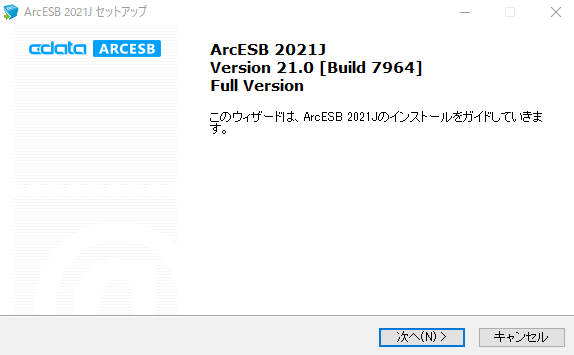
Run CData Arc でインストール完了とともに、CData Arc が起動します。
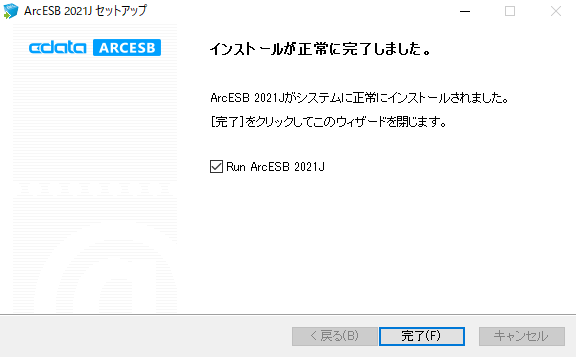
起動とライセンス認証
CData Arc はスタートメニューの「Start CData Arc 2021J Server」で起動できます。
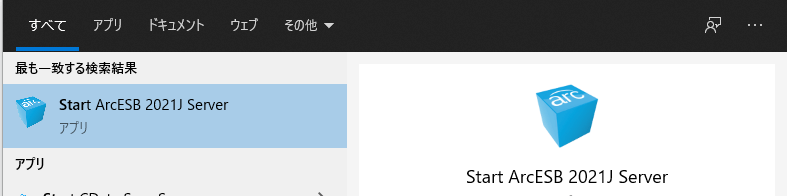
CData Arc を最初に起動したら「ユーザーを作成」してください。
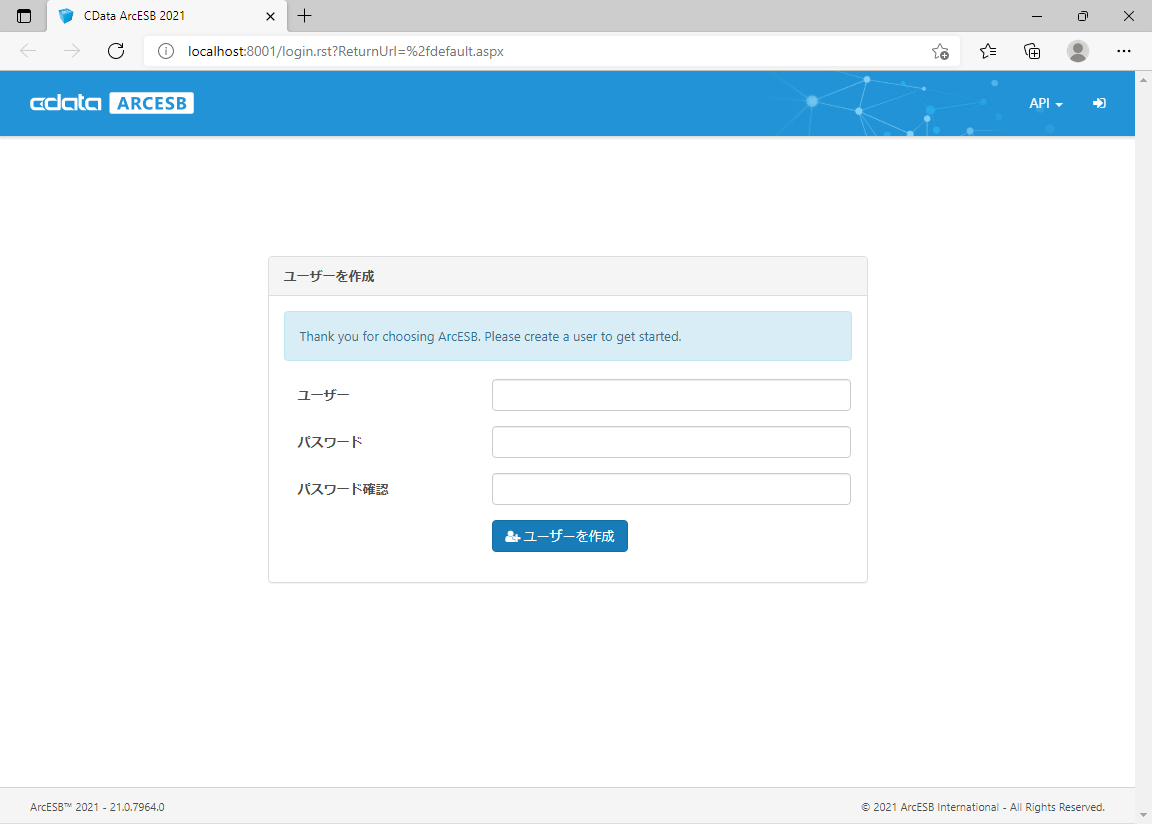
ユーザーを作成したら、作成したユーザーアカウントでログインしてください。ライセンス情報のページが表示されるので、 30日の評価版をアクティベート しましょう。これで CData Arc を試して頂けます。
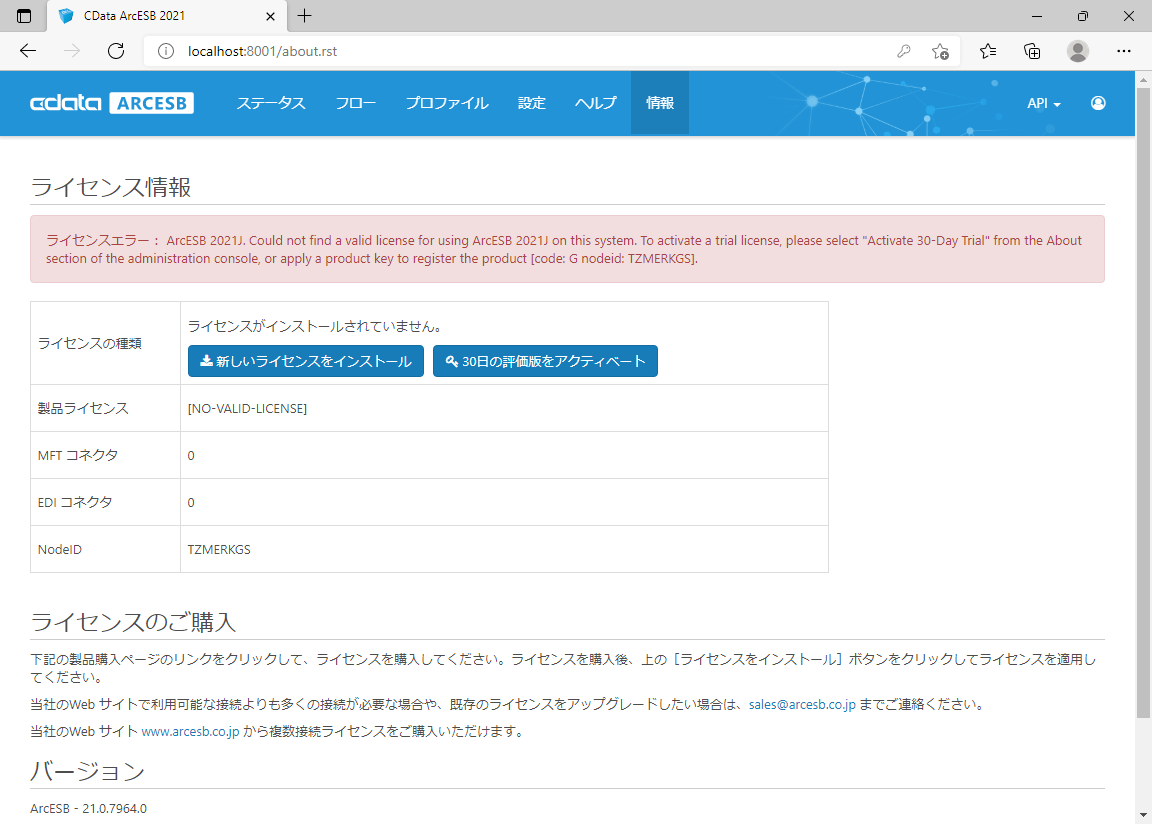
試してみたい連携フローは フロー から作成してください。
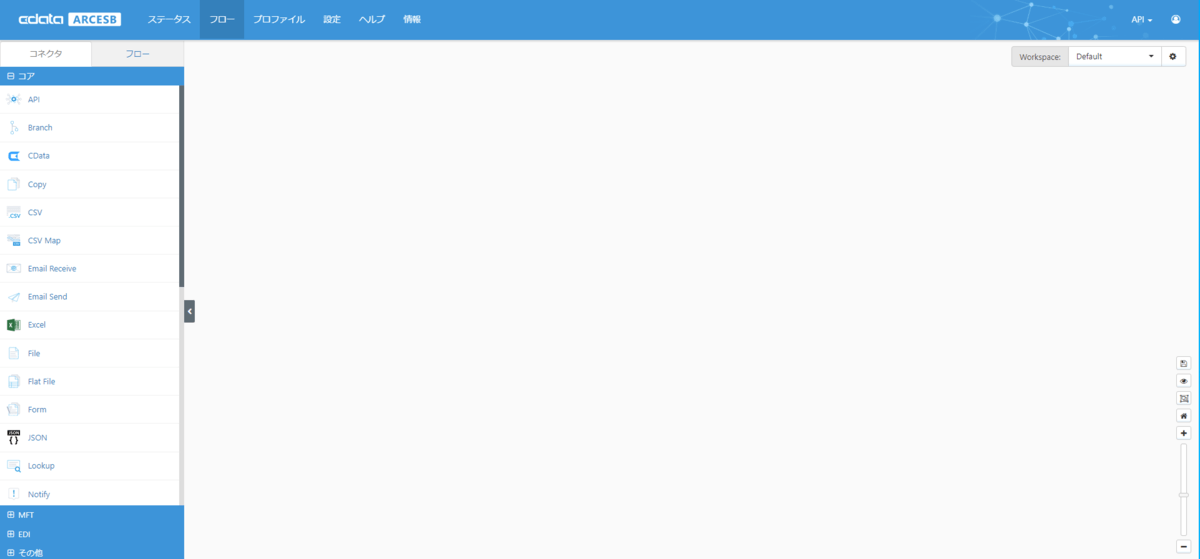
※ CData Drivers の追加と利用
CData Arc では、業界最多級の接続先を持つ CData Drivers を簡単に組み込める CData コネクタ を標準で提供しています。
CData Arc Windows 版から CData Drivers で接続したい連携先がある場合は、連携したい先の CData Drivers の中で ADO.NET 版をご利用ください。
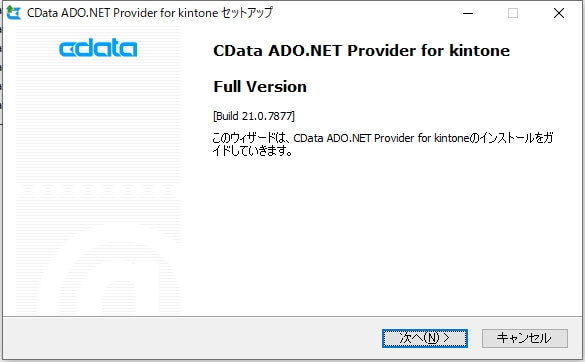
ADO.NET 版をインストールすれば、それだけで複雑な設定もなく CData Arc の CData コネクタ から利用する事ができます。
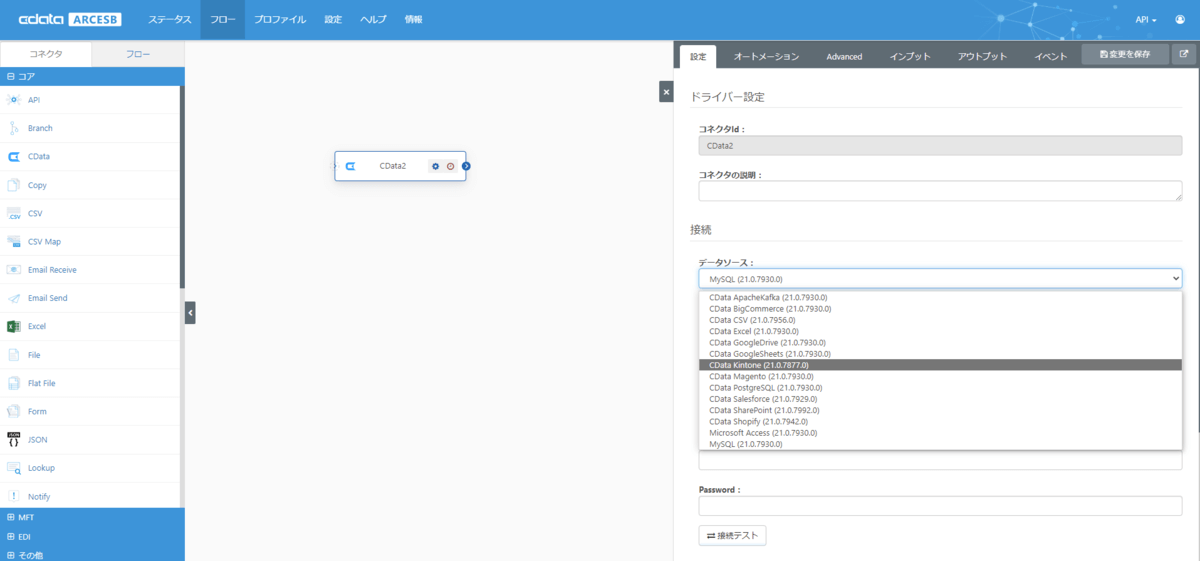
※ CData Arc をSSL/TLS で構成する
CData Arc Windows 版に同梱されている組み込みWeb サーバーでは、SSL/TSL で構成することもできます。SSL/TSL を有効にする場合の手順はヘルプを参考にしてください。
CData Arc - Windows | Version 21.0.7913
おわりに
CData Arc のインストールはとても簡単です。CData Drives と組み合わせれば 250 を超えるサービス・アプリケーションの間でのデータ連携をノーコードで実現する事ができます。ぜひ皆さんも試してみてください。
この記事では CData Arc™ 2021 - 21.0.7964 を利用しています。
関連コンテンツ





